Importando/Exportando o Catálogo de Endereços de E-mail
Você pode importar um catálogo de endereços de e-mail salvo em uma unidade flash USB ou exportar o catálogo salvo na impressora em uma unidade flash USB.
Importando o Catálogo de Endereços de E-mail
Siga o procedimento abaixo para importar o catálogo de endereços de e-mail.
-
Percorra a tela INÍCIO e toque em
 Digitalizar (Scan).
Digitalizar (Scan).A tela para selecionar onde salvar os dados é exibida.
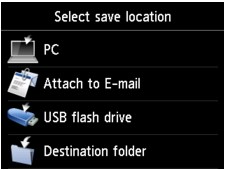
-
Toque em
 Anexar a e-mail (Attach to E-mail).
Anexar a e-mail (Attach to E-mail). -
Toque em
 E-mail diret. do dispositivo (E-mail directly from device).
E-mail diret. do dispositivo (E-mail directly from device). -
Toque em Editar cat. de end. de e-mail (Edit e-mail address book).
-
Toque em Importar catálogo end. de e-mail (Import e-mail address book).
-
Verifique a mensagem exibida e toque em Sim (Yes).
O catálogo de endereços salvo na unidade flash USB é importado, e o catálogo de endereços na impressora é substituído. (O nome do catálogo de endereços é "EMAIL_ADDRESS.BIN".)
Exportando o Catálogo de Endereços de E-mail
Siga o procedimento abaixo para exportar o catálogo de endereços de e-mail.
-
Percorra a tela INÍCIO e toque em
 Digitalizar (Scan).
Digitalizar (Scan).A tela para selecionar onde salvar os dados é exibida.
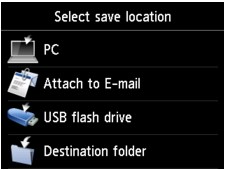
-
Insira a unidade flash USB na porta da unidade flash USB.
 Nota
Nota-
Para evitar a substituição do catálogo de endereços de e-mail, você não poderá salvar o catálogo em uma unidade flash USB que já o inclua.
Exclua o catálogo da unidade flash USB ou use uma que não inclua o catálogo.
- O nome da pasta que inclui o catálogo de endereços de e-mail é "CANON_SC_\EMAIL_ADDRESS.BIN".
-
-
Toque em
 Anexar a e-mail (Attach to E-mail).
Anexar a e-mail (Attach to E-mail). -
Toque em
 E-mail diret. do dispositivo (E-mail directly from device).
E-mail diret. do dispositivo (E-mail directly from device). -
Toque em Editar cat. de end. de e-mail (Edit e-mail address book).
-
Toque em Exportar catálogo end. de e-mail (Export e-mail address book).
-
Verifique a mensagem exibida e toque em Sim (Yes).
O catálogo de endereços na impressora é salvo na unidade flash USB.

